◆ 「建具模様入力」では、各建具に模様を入力することができます。
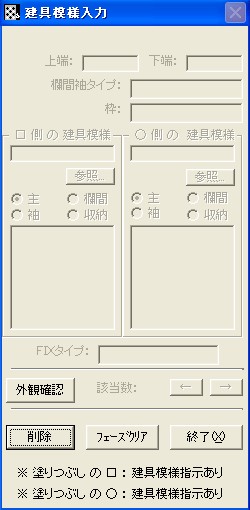


「応用」のプルダウンメニューから、
《建具模様入力》を選択することにより、下記の画面が表示されます。
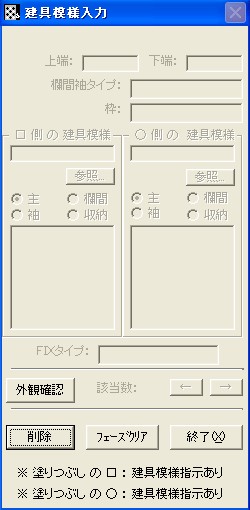
模様は右側のみ選択することで左側は自動でセットされます。
内部の建具は建具表に作画されます。
外部に入力しますと立面図・外観パースに作画されます。
内部の建具は建具表に作画されます。
外部に入力しますと立面図・外観パースに作画されます。
外観確認をクリックしますと、
入力物件の外観が外観パース・立面図で確認することができます。
建具模様入力を終了する場合は[終了]をクリックします。
[はい(Y)]をクリックしますと入力した内容を保存します。
[いいえ(N)]をクリックしますと入力した内容は保存せずに終了します。
[キャンセル]をクリックしますと建具模様入力を続けることができます。

[外観確認]を選択しますと、
入力した建具模様を外観パース・立面で確認することができます。

建具模様入力を行う建具を選択します。
建具線分座標画面の「○」「□」の表示を確認の上入力します。
建具を選択しますと上記メニューが表示されます。
選択された建具の情報が表示される事で模様等の確認が可能となります。
「参照」ボタンをクリックしますと、登録されている建具模様を表示することができます。
模様選択後、「OK」ボタンをクリックします。
選択できる建具模様は右吊元のみです。
右吊元しかリストに表示されませんが、左吊元の建具模様はプログラムがコードから探して自動でセットして作画します。
建具選択時にクリックされた座標上に複数個建具が存在する場合は、上記メニューの様にコマンドボタン「←」「→」がアクティブになります。
それぞれボタンをクリックして処理建具を選択します。
選択された建具の形式により、
主建具部分/欄間部分/袖部分/収納部分の模様をそれぞれ入力できます。
